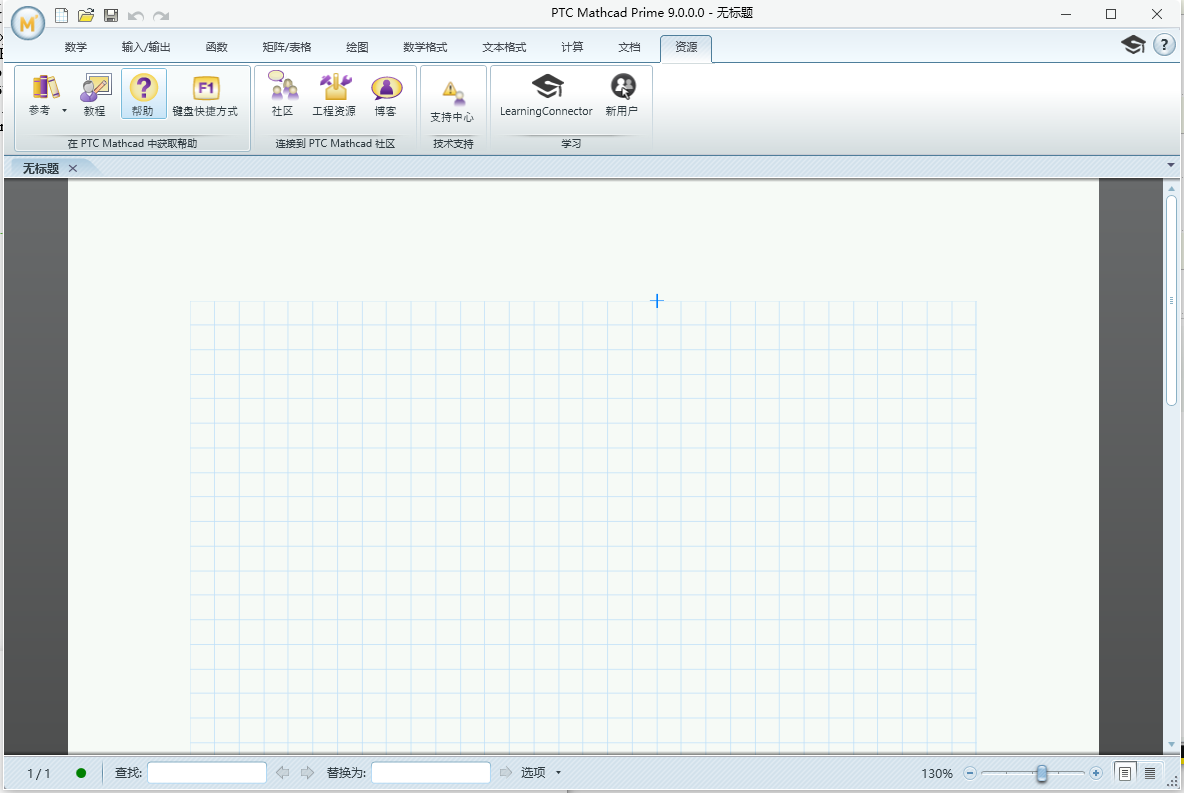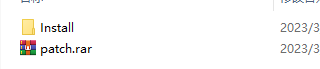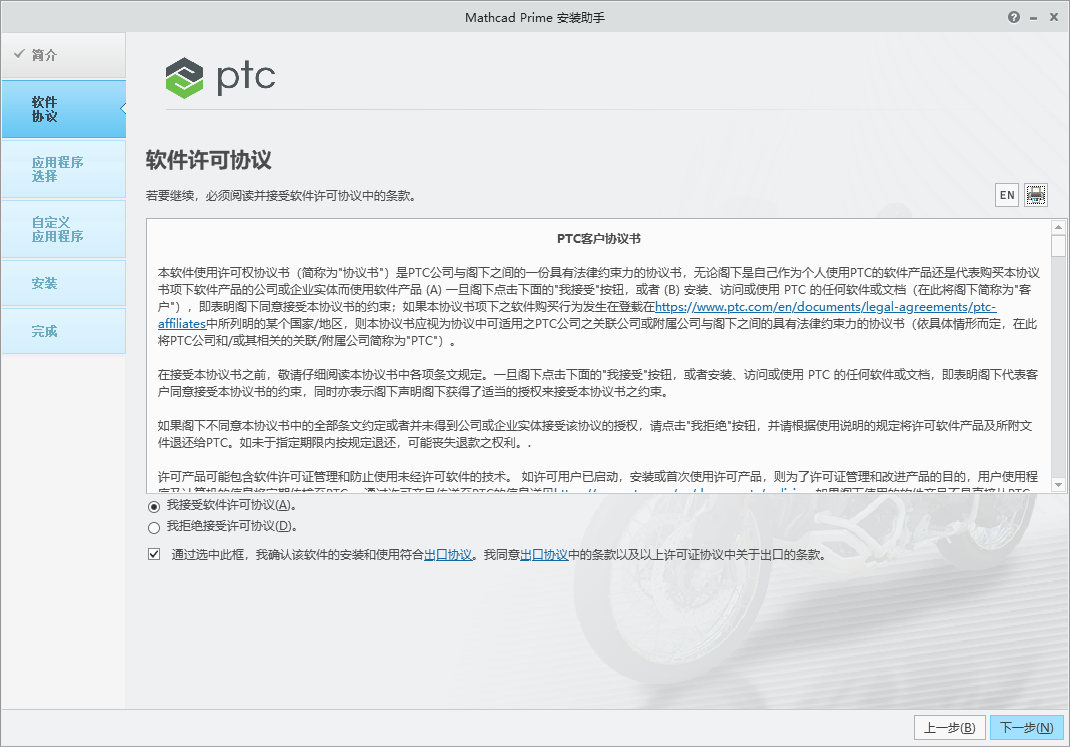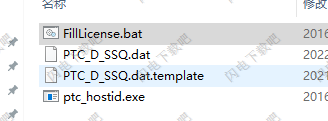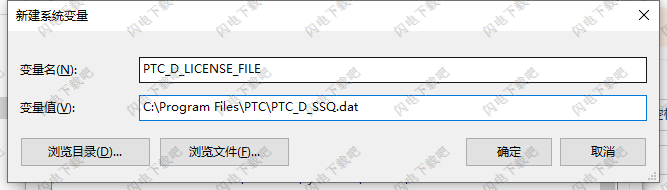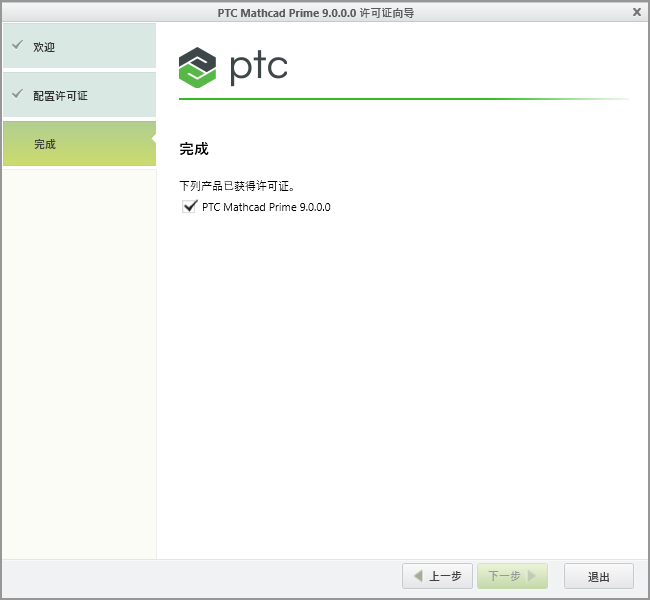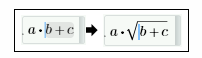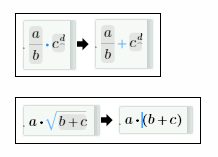一、应用程序增强功能
1、文本样式
使用文本样式轻松将预配置格式应用于工作表中的文本或文本区域。
用户界面位置:单击文本格式化 - 文本样式。
版本:PTC Mathcad Prime 9.0.0.0
优点和说明:
可借助文本样式将首选格式样式快速应用于工作表中的不同文档元素。
通过文本样式,可轻松实现整个工作表文档部分的视觉一致性。基于该
设置创建样式后,可重新使用特定的文本格式化设置。可将样式添加至
文本样式库,并将该样式应用于工作表中选定的任何文本或文本区域。
PTC Mathcad Prime 9.0 附带若干可供使用、修改或删除的默认文本样
式。此外还可创建新的自定义文本样式。文本样式格式选项包括:
• 字体
• 字体大小
• 字体颜色
• 突出显示颜色
• 粗体、斜体、下划线
• 段落格式
2、梯度算子
插入梯度算子,并将其用于数字和符号引擎。
用户界面位置:单击数学 - 运算符和符号 - 运算符。
版本:PTC Mathcad Prime 9.0.0.0
优点和说明:
属于微积分运算符的梯度算子可返回标量函数对于已定义变量的梯度。
可以数值和符号形式计算此运算符。
3、内部链接
在同一工作表内创建从文本到不同区域的链接。使用内部链接从相关文本快
速导航至文档或计算的特定部分。
用户界面位置:单击文本格式化 - 链接。
版本:PTC Mathcad Prime 9.0.0.0
优点和说明:
在工作表中创建所选源文本和目标区域之间的链接。单击所选的链接源
文本可在工作表内导航并显示目标区域。内部链接的源可以是文本区域
内的任何选定文本。内部链接的目标区域可以是任何区域类型。
二、符号引擎增强功能
PTC Mathcad Prime 9.0.0.0 中符号引擎的更新和增强。
用户界面位置:单击数学- 运算符和符号 - 符号。
版本:PTC Mathcad Prime 9.0.0.0
优点和说明:
PTC Mathcad Prime 9.0.0.0 进一步增强了符号引擎。目前已进行了以下更新
和增强:
• ODE 的符号求解
○ 常微分方程的符号求解,完全支持一阶 ODE,部分支持高阶 ODE。
现可求解线性形式的 ODE 以及可简化为线性形式的 ODE。
• 对数积分函数
○ 将所有新对数积分函数添加至符号函数类别,其中包括:
◆ li(x) - 对数积分函数
◆ Li(x) - 偏移对数积分函数
• 椭圆积分函数
○ 将所有新椭圆积分函数添加至符号函数类别,其中包括:
◆ ellipticF(z, m) - 第一类不完全椭圆积分
◆ ellipticK(m) - 第一类完全椭圆积分
◆ ellipticE(z, m) - 第二类不完全椭圆积分
◆ ellipticE(m) - 第二类完全椭圆积分
◆ ellipticPi(z, n, m) - 第三类不完全椭圆积分
◆ ellipticPi(n, m) - 第三类完全椭圆积分
• 符号求解命令块 (查找)
○ 现可使用求解命令块中的 find 函数以符号形式求解方程组。如果可
求解,则以变量名给出解。
• 函数符号假设
○ 与现有变量假设一样,现可使用 assume 关键字对函数结果进行假
设。
• 具有复数极限的定积分
○ 以符号形式计算带有复数边界的定积分。
• 微积分运算符的改进
○ 改进了微积分运算符的性能并为其添加了受支持的用例,其中包括:
◆ 导数
◆ 极限值
◆ 积分,包括某些情况下的积分性能
◆ 求和
• 微积分运算符的改进
○ 改进了微积分运算符的性能并为其添加了受支持的用例,其中包括:
◆ 导数
◆ 极限值
◆ 积分,包括某些情况下的积分性能
◆ 求和
• 全面改进了关键字
○ 改进了关键字的功能并为其添加了受支持的用例,其中包括:
◆ solve
◆ series
◆ parfrac
◆ confrac
◆ assume
• 常规函数改进
○ 以符号形式计算的函数,其功能得到了改进并添加了受支持的用例,
其中包括:
◆ 雅可比
◆ root
◆ 积分变换
◆ 拉普拉斯变换和反拉普拉斯变换
三、数字引擎增强功能
PTC Mathcad Prime 9.0.0.0 中数字引擎的更新和增强。
用户界面位置:不适用。
版本:PTC Mathcad Prime 9.0.0.0
优点和说明
目前已对数字引擎进行了以下更新和增强:
• 求解命令块中的 PDESolve
• 现可使用求解命令块中的新 PDESolve 于求解命令块中计算偏微分方程
○ pdesolve() 函数。pdesolve 函数返回一个函数或矢量函数,对一维非
线性偏微分方程 (PDE) 或 PDE 方程组进行求解,其中 n 阶微分方程
有 n 个独立等式约束。
• 常规函数改进
○ 以数值形式计算的函数,其功能得到了改进并添加了受支持的用例,
其中包括:
◆ onefn
◆ lowpass
◆ odesolve (位于求解命令块中)
四、可用性增强功能
PTC Mathcad Prime 9.0.0.0 可用性的更新和增强
用户界面位置:请参阅下方有关已更新功能的说明。
版本:PTC Mathcad Prime 9.0.0.0
优点和说明
目前已对可用性进行了以下增强:
• 自定义颜色选取器
○ 所有颜色选择菜单均得到了增强,以包括自定义颜色菜单。可为以下
内容选择任何自定义颜色:
◆ 文本突出显示
◆ 数学
◆ 数学突出显示
◆ 2D 绘图轨迹颜色
• 转至页面
○ 现可通过在 PTC Mathcad Prime 9.0.0.0 窗口左下角输入页码来导航工
作表。
• 当前页面工具提示
○ 使用竖直滚动条时,页码工具提示会出现在工作表的右上方区域。
• 数学区域向文本区域转换
○ 开始于工作表中输入内容时,Mathcad 默认使用数学区域。现可通过
按下数学区域中的空格键将内容转换为文本框中的文本
使用帮助
1、关于PTC Mathcad Prime工作区
启动PTC Mathcad Prime时,会打开一个新工作表,可在其中输入文本、方程、绘图和图像。只要系统资源允许,您可打开尽可能多的工作表。PTC Mathcad Prime工作区包含下列工作表和用户界面项:
•标题栏-位于窗口顶部,其中显示已安装的PTC Mathcad Prime版本。
•PTC Mathcad Prime按钮-位于标题栏内,其中包含:
◦新建、打开、保存、另存为、关闭-用于处理文件的命令。
◦打印-用于打印当前工作表的命令。
◦选项-打开PTC Mathcad选项对话框并提供许可证和选项选项卡的访问权限。
◦关于-打开关于PTC Mathcad Prime 8.0.0.0对话框,该对话框显示了关于产品、版本、区域设置和软件版权文档链接的信息。
◦退出-如打开的工作表均无需保存,则退出PTC Mathcad Prime。否则,将出现提示,以供您选择对每个未保存的工作表是否执行保存操作。
◦最近使用的工作表-列出最近使用的工作表。
•功能区-包含分组相关命令的选项卡。在每个选项卡下,您可以查看下拉菜单和按钮。将鼠标悬停在菜单或按钮上将打开一个工具提示,用于说明选定项的功能。某些工具提示包括可供您输入以执行相同功能的键盘快捷方式。
•快速访问工具栏(QAT)-包含不能从快速访问工具栏中移除的常用命令。但是,您可以添加或移除经常使用的其他命令。默认情况下,快速访问工具栏位于功能区上方。要在功能区下方显示快速访问工具栏,请右键单击任意选项卡,然后单击在功能区下方显示快速访问工具栏。
•快捷菜单-在工作表的任何区域外单击鼠标右键,以打开可访问常用命令的上下文菜单。
•开启工作表栏-位于功能区正下方,显示一个或多个选项卡。首次打开时,PTC Mathcad Prime将从名为Untitled的新工作表开始,您可以在其中创建新工作表。打开现有工作表时,PTC Mathcad Prime会在带有工作表名称的新选项卡下打开该工作表。
*
在PTC Mathcad Prime略图模式下,条形图右侧会显示两个附加按钮:
•升级-升级至付费许可证以访问所有高级功能。
•激活-激活新获得的许可证。
•工作表标签快捷菜单-右键单击工作表文件名标签可快速访问常用的工作表操作。复制完整文件路径和打开所在文件夹命令仅在保存工作表后可用。
•状态栏-包含工作表页码、显示计算状态的颜色编码圆、查找和替换、缩放滑块、页面视图以及草稿视图按钮。
•函数窗口-用于显示所有内置函数的可搜索列表的可选函数工具窗口。要打开此窗口,请在函数选项卡的函数组中,单击所有函数。查看方式共有两种:按类别查看和按名称查看。找到所需的函数后,可将其插入到活动工作表中。
2、关于工作表和区域
PTC Mathcad工作表可显示和计算您的工作。启动PTC Mathcad时,会打开一个新工作表页面。您即可开始在工作表的任何位置输入方程、文本及其他元素。您可以使用页眉和页脚自定义和设计工作表,还可以更改网格线和页边距的显示。
要在工作表中输入数学及其他元素,需首先插入一个区域。工作表中的区域包含元素数据。下列区域类型可用:
•数学
•表格
•绘图
•求解命令块
•图像
•文本框
•文本块
您可同时打开多个工作表。每个打开的工作表位于功能区下方的新选项卡中。要显示某个工作表,请单击其选项卡。要关闭工作表,请键入Ctrl+W。